用LosslessCut免費影片切割軟體,除了可以裁切影片、去除影片中不要的段落、裁切 mp3、去除音軌、合併影片外,也可以幫影片加入字幕,雖然這個加上字幕的功能有點限制在,但還是不錯的。
這次就來介紹一下:
用LosslessCut免費影片切割軟體,幫影片加上字幕
同樣的打開 LosslessCut之後,把影片拉到程式中。
我們點擊一下『軌道』。
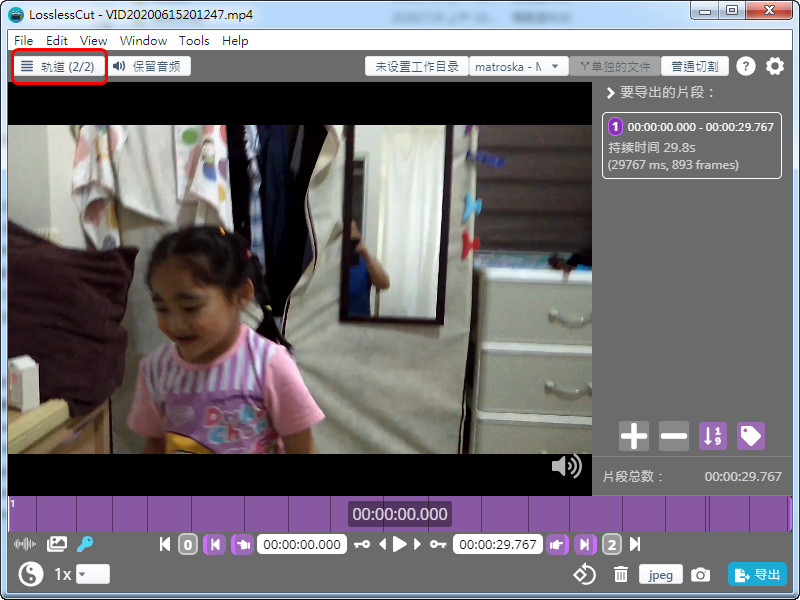
點擊『包含其它文件中的更多軌道』,選擇要加入的字幕檔。
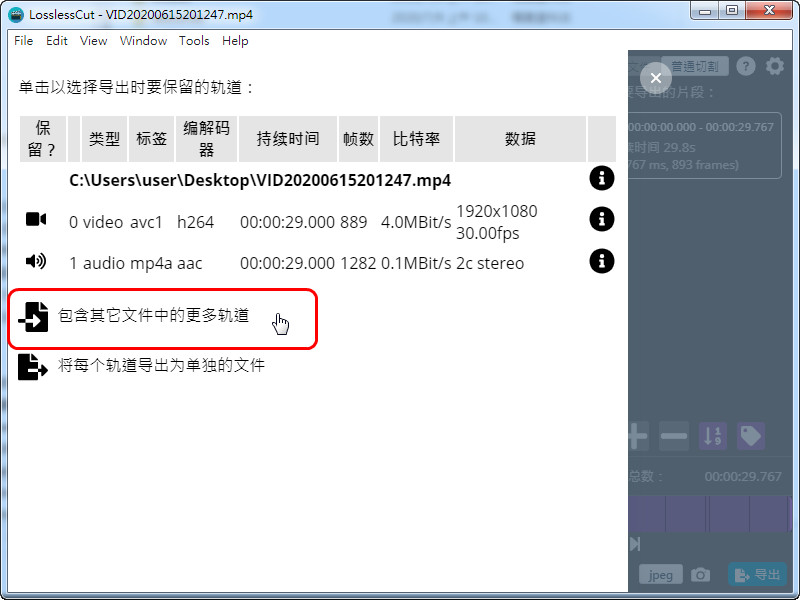
字幕檔就這樣加進來了。
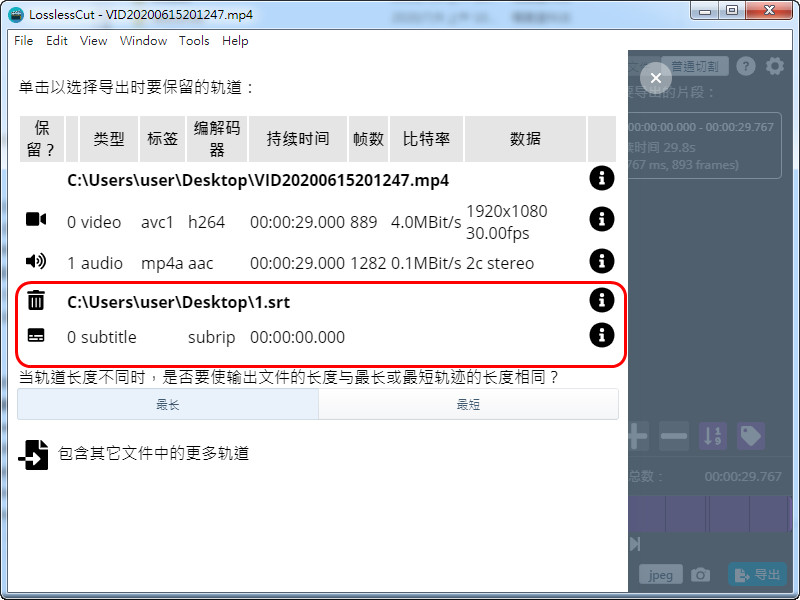
我們再回到程式的主介面再按下導出。這個時候發現出現了錯誤的訊息。
因為我預設的輸出格式是 mp4,而在 LosslessCut中,能夠加上字幕的檔式只有 mkv檔。
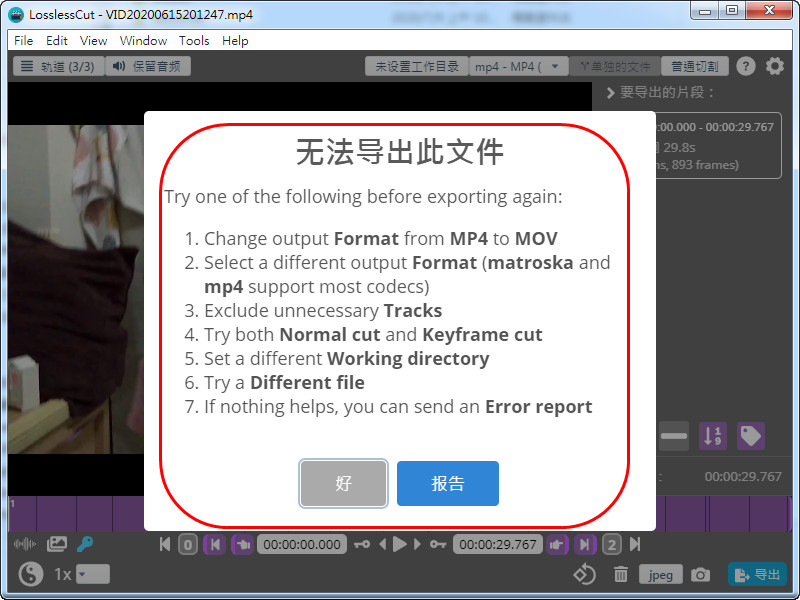
所以在影片格式這裡,選擇『matroska』這個格式,也就是 mkv檔。
接著再按下『導出』。
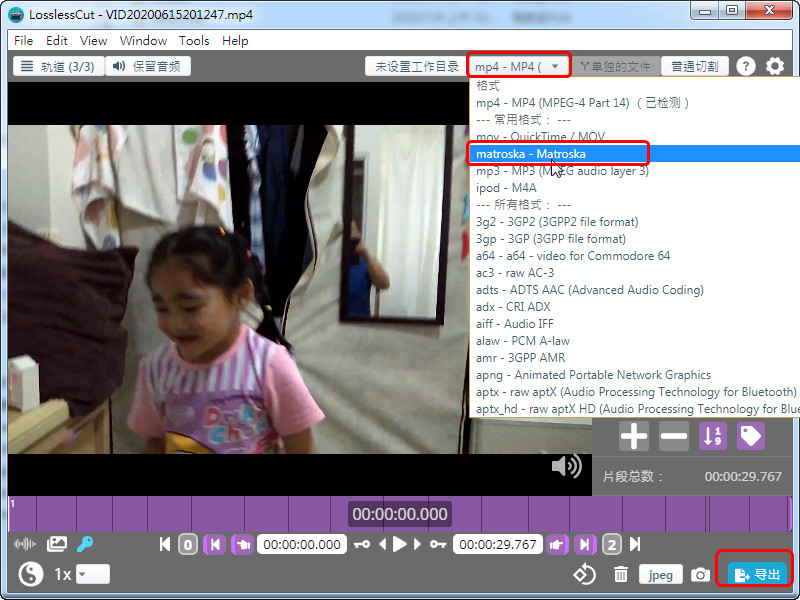
設定成 mkv檔之後輸出的影片,就會內嵌字幕。

看起來很快對吧!
問題來了,如果我們把這個嵌好字幕的影片,上傳到 youtube的時候,會發現字幕不見了,我想這個應該是 youtube本身不支援 mkv格式的關係。所以要把這個有嵌好字幕的影片上傳到 youtube之前,還得在轉檔壓縮過一次才行……這也是一開頭說的不方便的地方。
其實不止上傳到 youtube上會沒有字幕,上傳到 facebook或是 line上的話,也是沒有字幕……
但在電腦上看是完全沒有問題的,只是這樣在應用上就有點可惜了。
補充資料
軟體名稱:LosslessCut
軟體語系:英文(有簡體中文語系)
軟體性質:免費軟體
檔案大小:約 89MB
官方網站:https://github.com/mifi/lossless-cut
關於 LosslessCut的相關介紹文章整理如下,給大家參考:
LosslessCut免費影片切割軟體,免轉檔,無損格式,裁切影片超快速
用LosslessCut免費影片切割軟體,刪除影片中不要的片段
用LosslessCut免費影片切割軟體,合併多個影片
用LosslessCut,去除影片的聲音或是加入mp3
用LosslessCut免費影片切割軟體,幫影片加上字幕